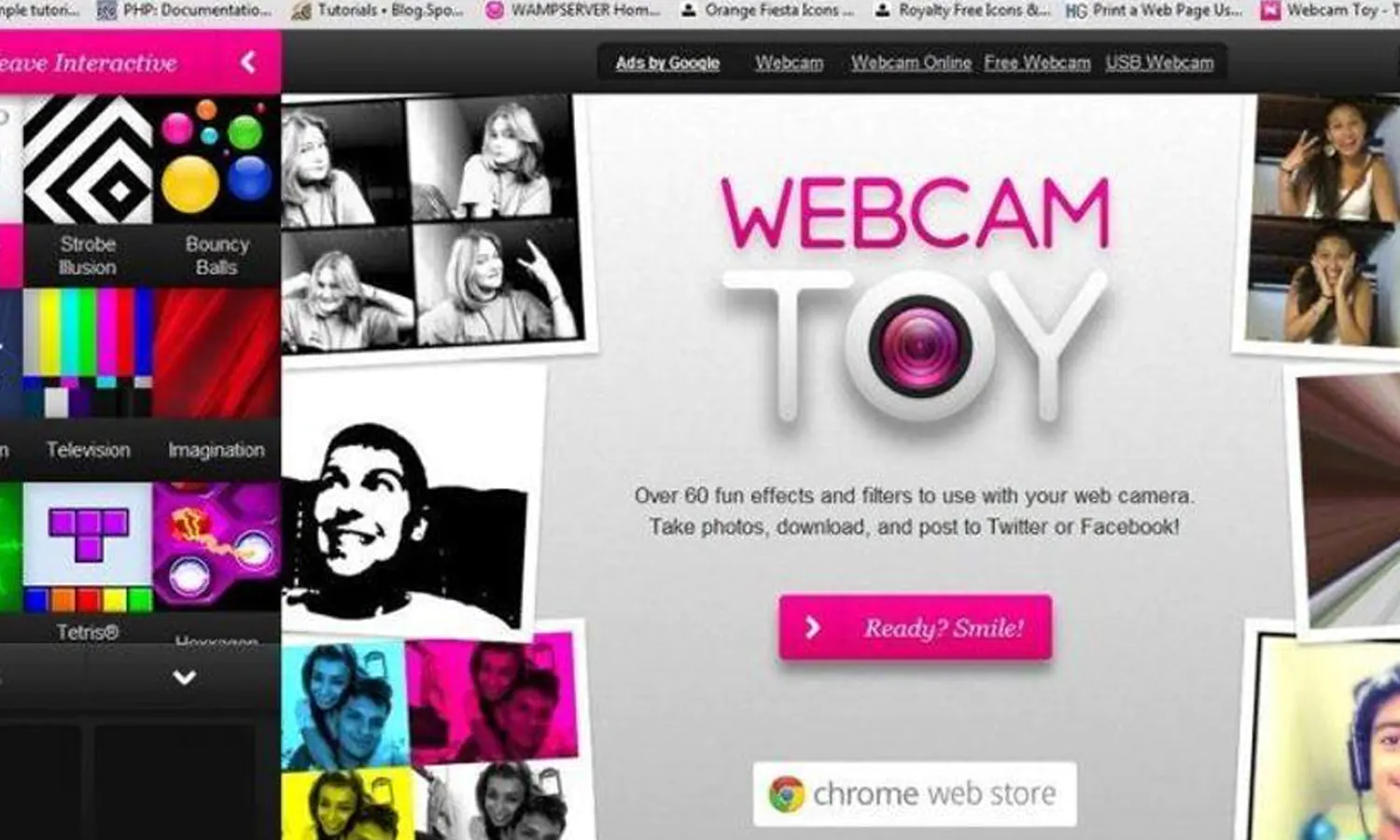PARBOABOA - Webcam Toy adalah salah satu software webcam online yang paling banyak digunakan saat ini tanpa harus melakukan instal dikomputer.
Aplikasi ini memiliki lebih dari 66 efek yang dapat digunakan ketika mengambil sebuah gambar. Mungkin kamu juga bertanya, apa bedanya sama Photo Booth buatan Apple?
Perbedaannya, Webcam Toy memiliki lebih banyak efek dibanding webcam software keluaran Apple. Tidak hanya itu kita pun bisa mengambil gambar secara online dengan menggunakan komputer kita dan sekaligus berbagi photo ke social media seperti facebook, twitter dll.
Webcam Toy sendiri tidak memiliki aplikasi yang dapat diunduh lewat Play Store (Android) maupun App Store (iOS).
Namun pengguna ponsel Android dapat mengunduh aplikasinya melalui situs resmi berikut ini atau membukanya melalui via browser di smartphone.
Perlu diingat APK ini sifatnya sideload, bukan resmi dari Play Store, sehingga mungkin memiliki risiko keamanan.
Jika tak ingin menggunakan file APK, pengguna bisa dengan mudah memakai kamera Webcam Toy secara online via website atau mengunduh ekstensinya di Chrome.
Lantas bagaimana cara menggunakannya? Berikut ini cara menggunakan Webcam Toy via website maupun ekstensi Chrome.
Cara menggunakan Webcam Toy
Untuk bisa menikmati fitur Webcam Toy, pengguna harus memiliki komputer yang terhubung dengan internet dan kamera web. Berikut cara menggunakan Webcam Toy di ponsel Android.
- Buka situs ini https://webcamtoy.com melalui browser di ponsel kamu.
- Klik opsi “Ready? Smile!” di halaman awal situs.
- Berikan izin akses kamera pada situs itu dengan klik opsi “Use my camera”, lalu ketuk “Izinkan”
- Setelah kamera terbuka, pilih filter dengan mengetuk ikon tambah
- Selanjutnya, klik ikon kamera untuk mulai mengambil foto selfie
- Kemudian, kamu bisa mengunduh dan menyimpan foto tersebut dengan mengetuk opsi “Save”.
- Foto tersebut bakal tersimpan di folder unduhan ponsel dengan format JPG.
Perlu diketahui, Webcam Toy hanya bisa digunakan untuk mengambil foto selfie atau foto yang menggunakan kamera depan.
Webcam Toy tidak memiliki opsi untuk mengambil foto menggunakan kamera belakang. Jadi, pastikan kamera depan ponsel kamu harus berfungsi dengan baik sebelum bisa mengakses Webcam Toy.
Demikianlah informasi seputar cara menggunakan Webcam Toy yang bisa kamu coba. Semoga bermanfaat!